Treiber sichern - so geht's
Sie möchten Ihre Treiber sichern, um im Notfall ein Backup zu haben? Wir erklären Ihnen, wie Sie das anstellen.

- Isabelle Bauer
Gerätetreiber sind wichtig, denn sie sorgen dafür, dass Hardware und Software zusammen arbeiten können. Sie sollten also darauf achten, dass Ihre Treiber immer auf dem aktuellsten Stand sind. Doch was, wenn Sie Windows 10 oder Windows 11 neu installieren wollen? Oder, wenn ein Treiber nach einem Update nicht mehr richtig funktioniert? Dann ist es sinnvoll, wenn Sie ein Backup von Ihren Gerätetreibern haben, welches Sie wiederherstellen können. Und wir zeigen Ihnen, wie Sie eins erstellen.
Tipp: Wie Sie Ihre Gerätetreiber aktualisieren, erfahren Sie hier.
So sichern Sie Ihre Treiber
Folgen Sie unserer Schritt-für-Schritt Anleitung oder schauen Sie sich die Kurzanleitung an.
Windows 10: Treiber sichern via DISM (3 Bilder)
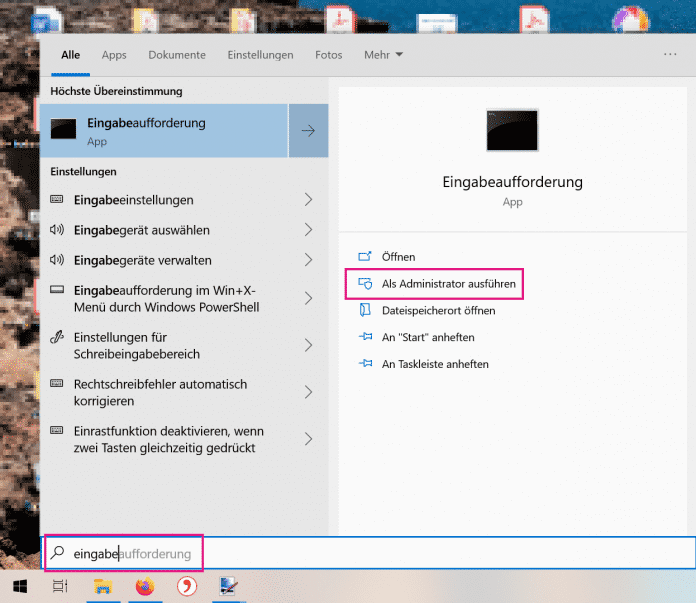
1. Schritt:
So stellen Sie die gesicherten Treiber wieder her
In der Regel erkennt Windows neue Treiber automatisch und installiert diese. Falls mal ein fehlerhaftes Treiber-Update installiert wurde, können Sie mit dieser Methode die zuvor gesicherten Treiber wiederherstellen. Folgen Sie unsere Schritt-für-Schritt-Anleitung oder schauen Sie sich die Kurzanleitung an.
Windows 10: Treiber wiederherstellen über GM (4 Bilder)
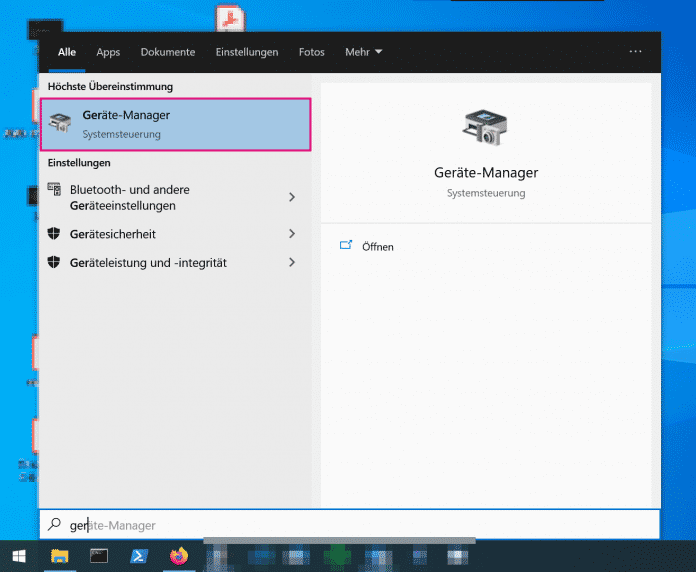
1. Schritt:
Kurzanleitung: Treiber sichern
- Öffnen Sie die Eingabeaufforderung mit Admin-Rechten. Geben Sie dazu "cmd" in die Windows-Suche ein und öffnen Sie die Eingabeaufforderung als Admin.
- Erstellen Sie den Ordner "driverbackup" im Laufwerk C.
- Geben Sie danach den Befehl DISM /online /export-driver /destination:C:\driverbackup in der Eingabeaufforderung ein und drücken Sie [Enter].
- Prüfen Sie abschließend, ob unter "C:/driverbackup" die Sicherung erfolgreich erstellt wurde.
Kurzanleitung: Treiber wiederherstellen
- Öffnen Sie den Geräte-Manager über die Windows-Suche.
- Suchen Sie nun nach dem Gerät, für das die Treiber installiert werden sollen. Machen Sie einen Rechtsklick darauf und wählen Sie dann "Treiber aktualisieren" aus.
- Wählen Sie die zweite Option "Auf meinem Computer nach Treibern suchen".
- Legen Sie den Ordner auf den zuvor festgelegten Sicherungspfad fest.
- Mit "Weiter" beginnt die Wiederherstellung des Treibers.
(isba)